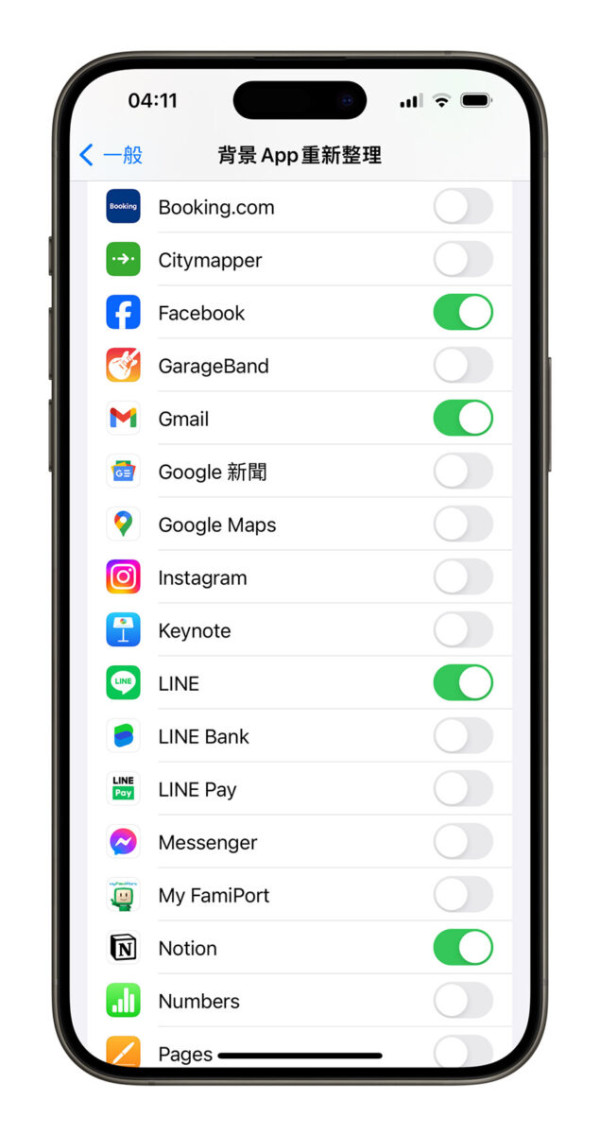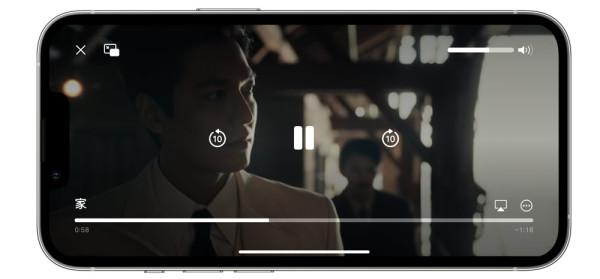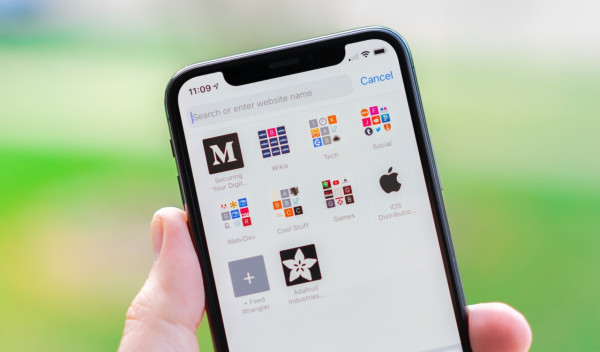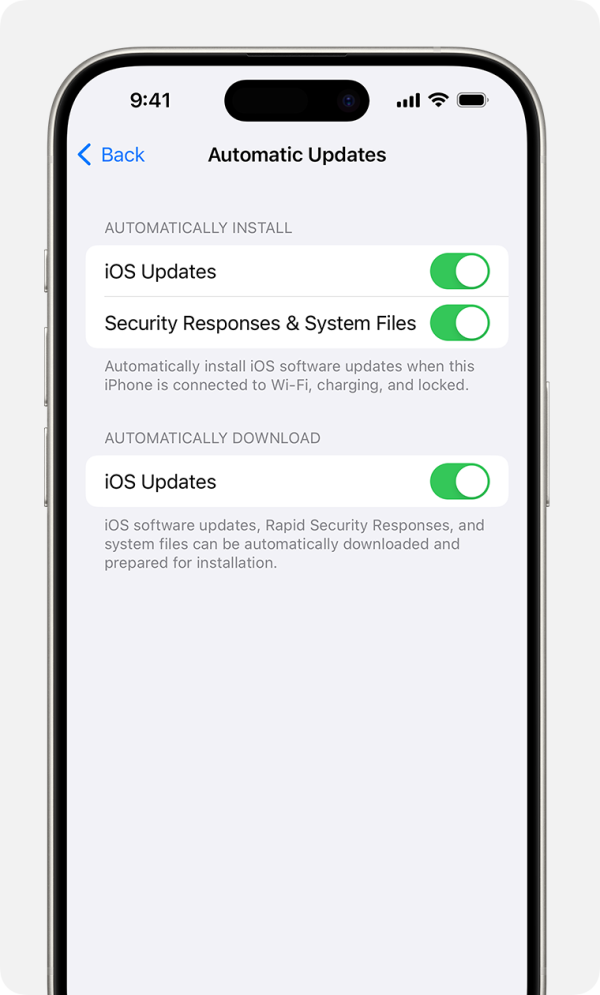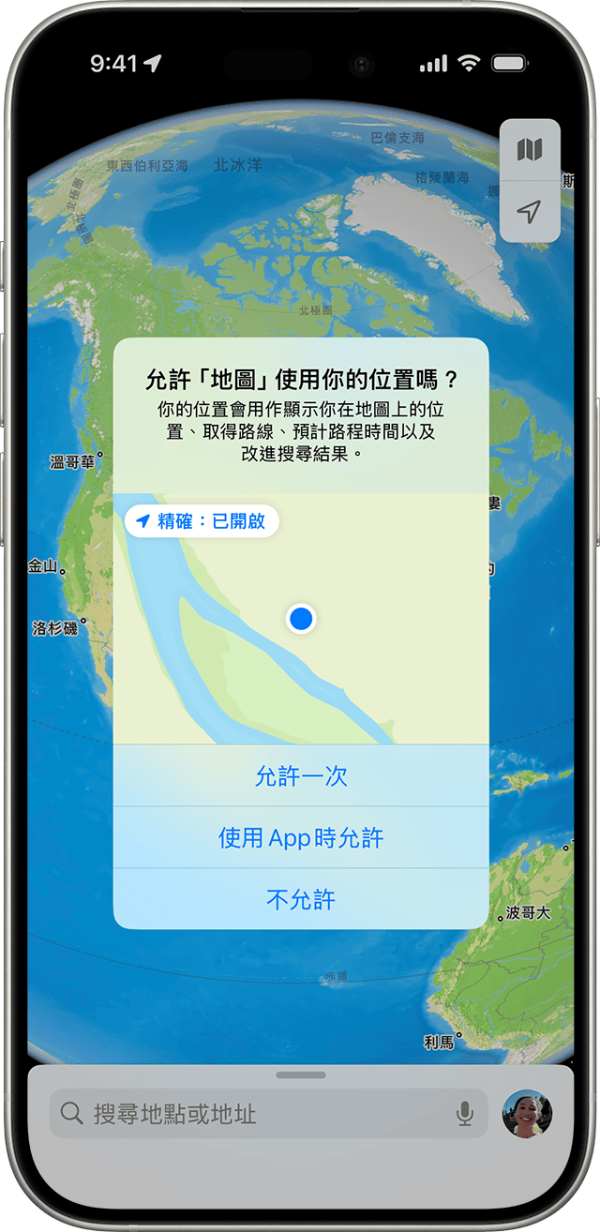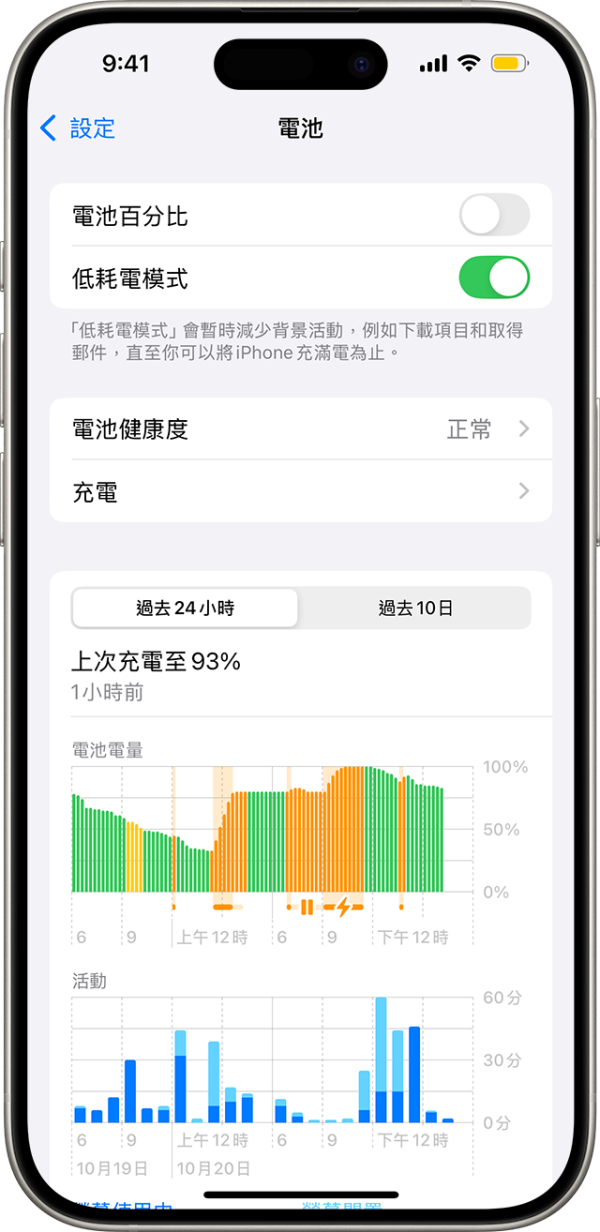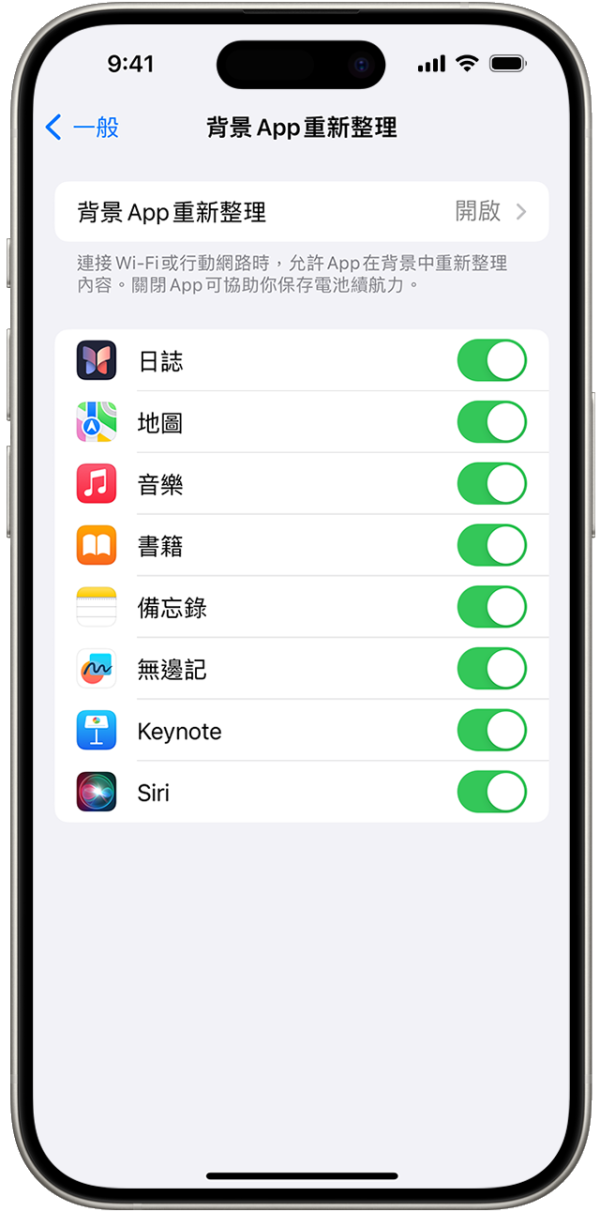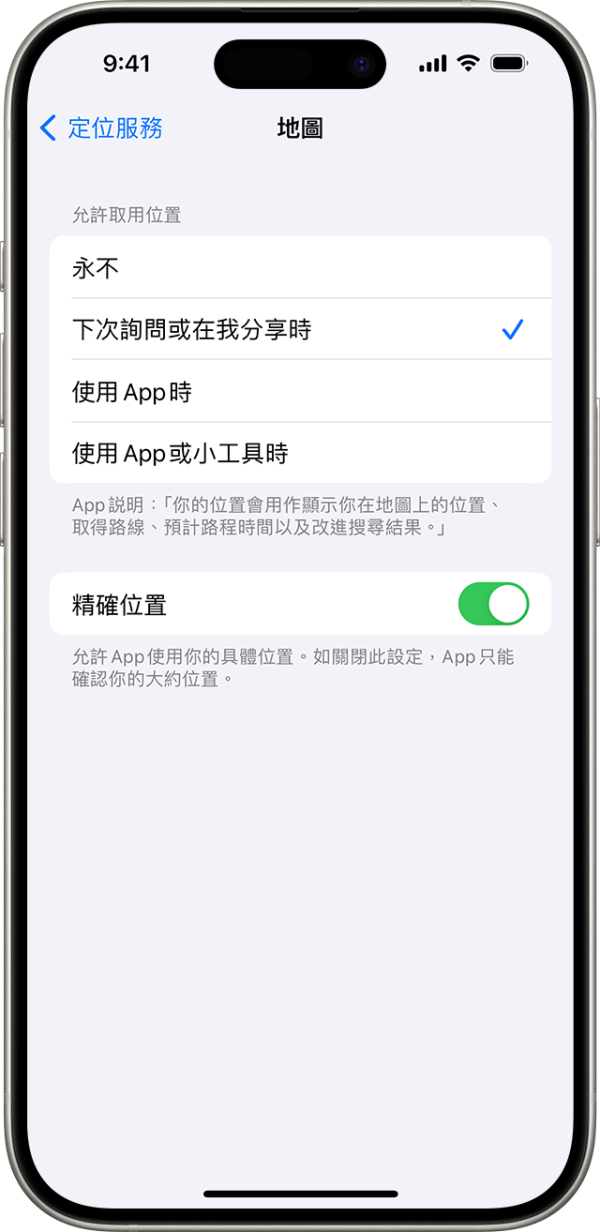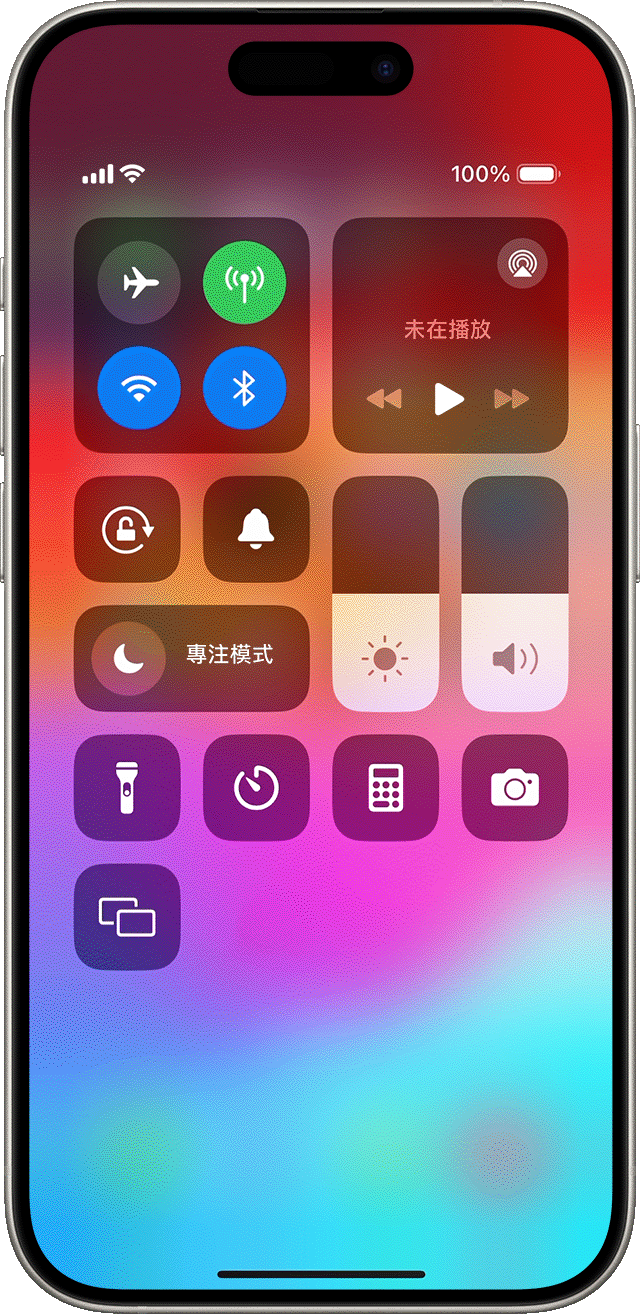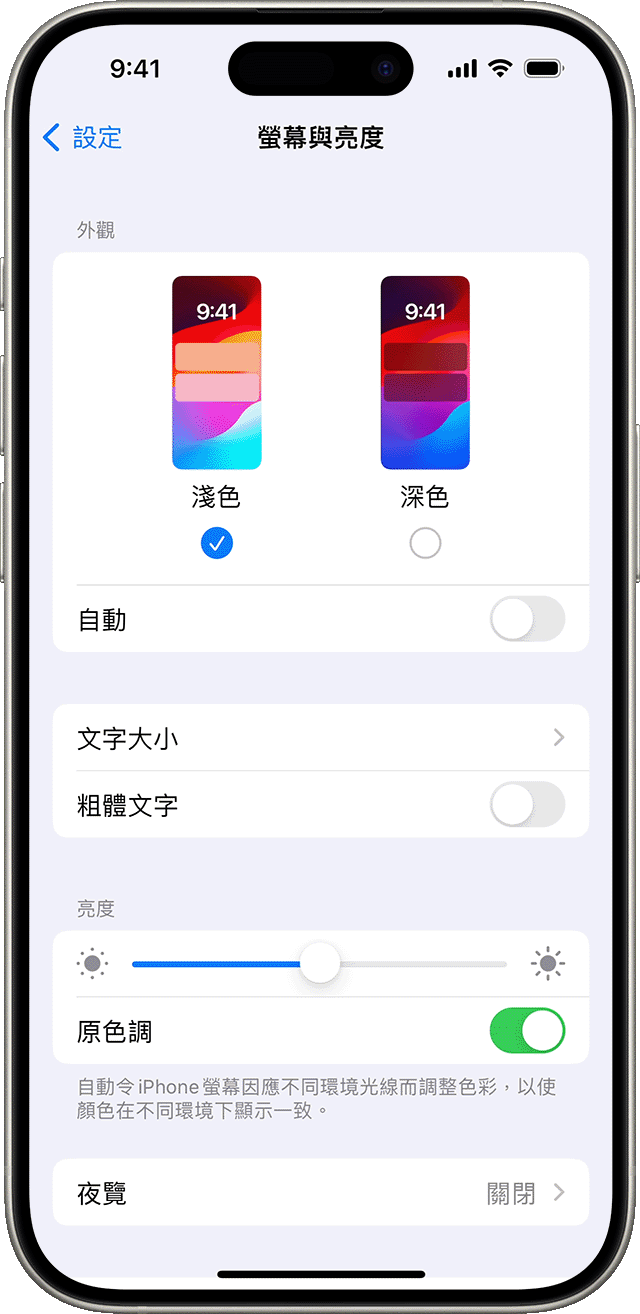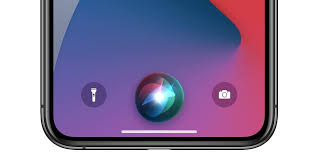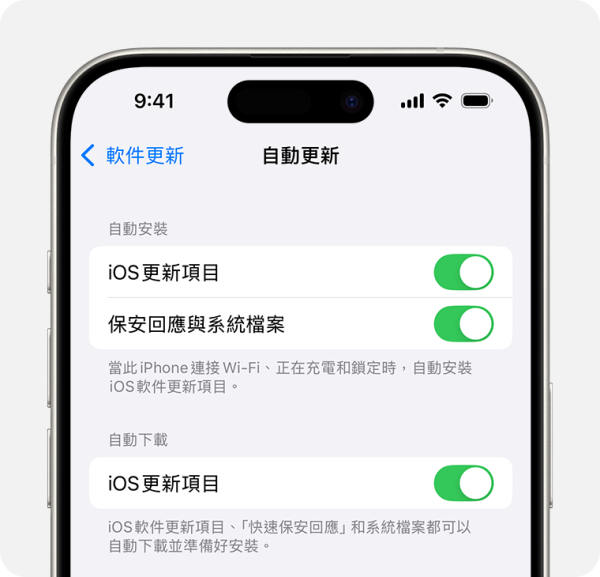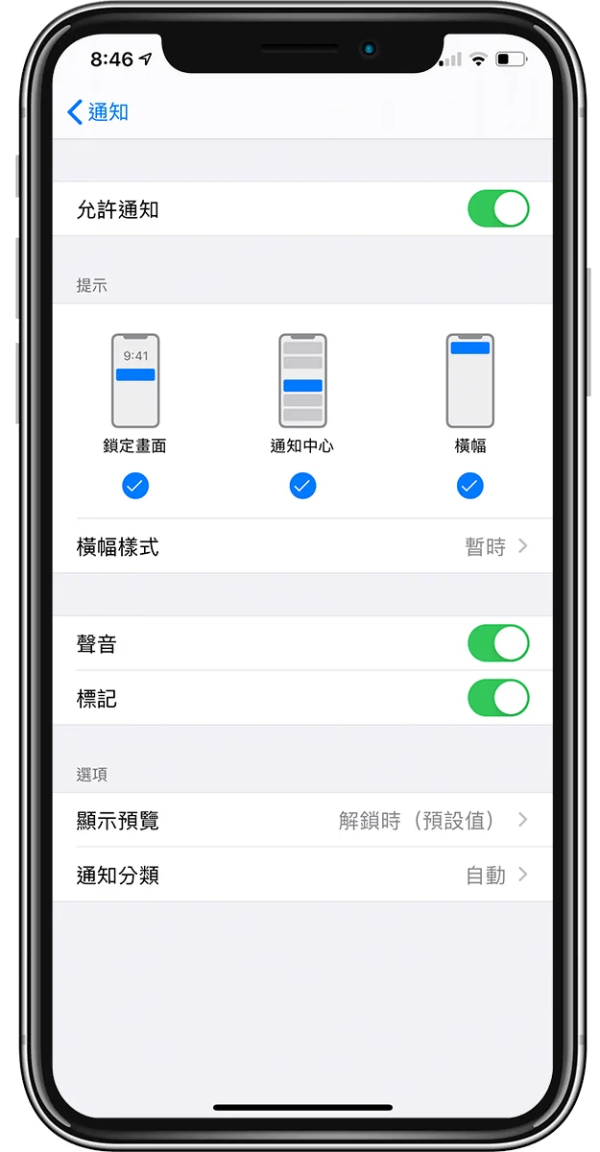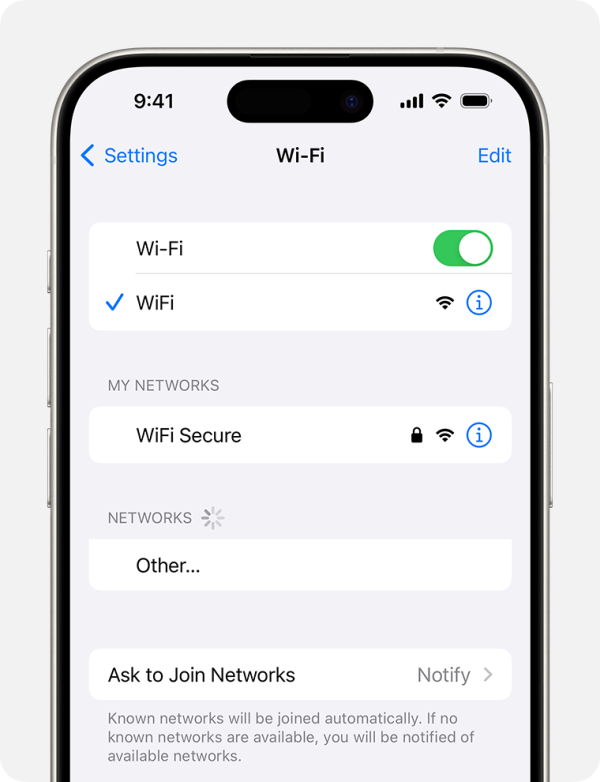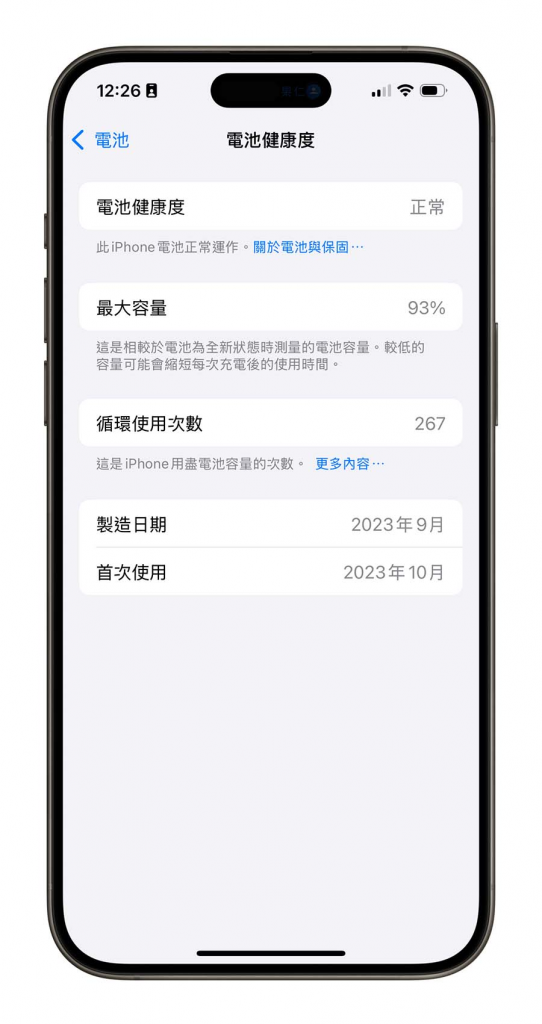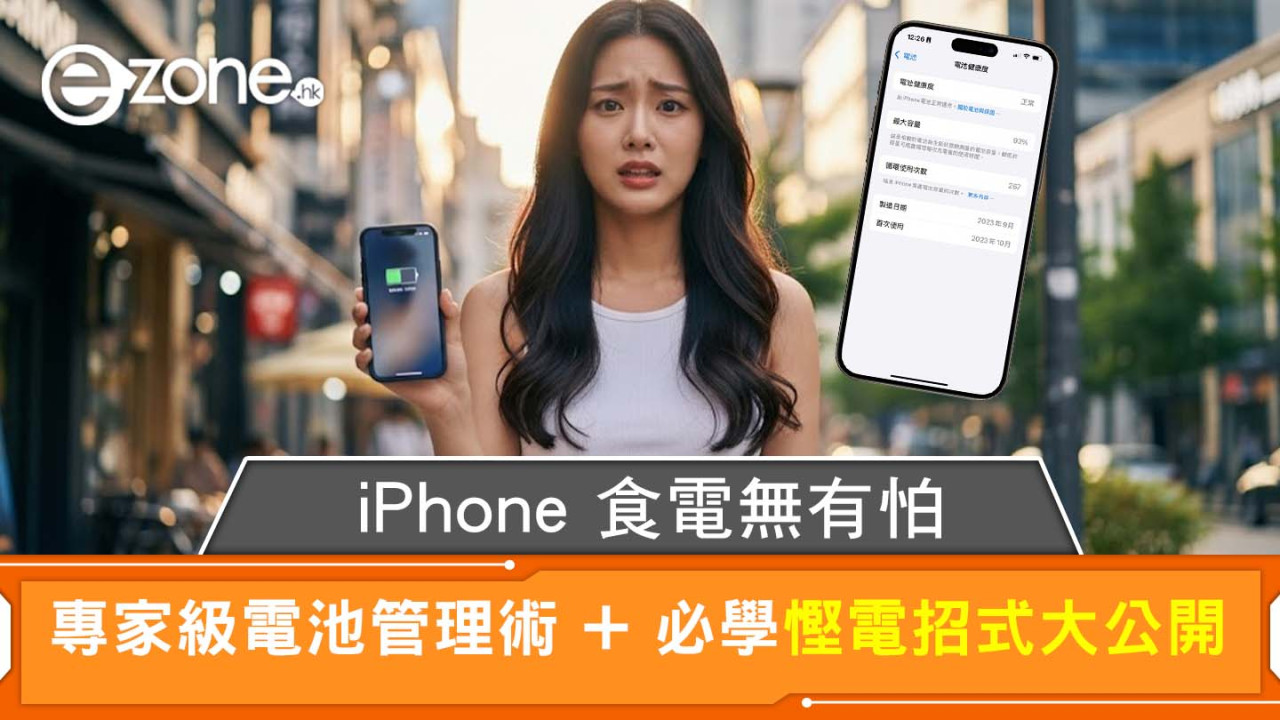
每日攜帶尿袋外出?iPhone 電量快速消耗?這相信是許多 iPhone 用戶共同的困擾。究竟是什麼原因導致 iPhone 電量快速流失?本文將深入分析 iPhone 耗電的成因,並提供 10 個實用的省電設定與技巧,幫助你的 iPhone 電量更持久。
iPhone 慳電攻略
iPhone 耗電 6 大主要成因
iPhone 電量消耗快,其實背後有多重原因,其中有些是硬件問題,有些則與我們的使用習慣相關,以下就是常見耗電快的原因。
1. iPhone 電池老化
最直接的原因便是電池性能下降或損壞。iPhone 的鋰離子電池有其使用壽命,通常使用兩三年後,若電池健康度降至 80% 以下,續航力便會明顯下降。
2. 應用程式背景運行
許多應用程式即使在你關閉其介面後,仍會在後台持續運行,例如更新資料、接收通知、GPS 定位等,這些背景活動都是耗電的元兇。
3. 螢幕為耗電大戶
iPhone 的螢幕雖然畫質精美且尺寸較大,但同時也是最耗電的組件。螢幕亮度設定過高,或者「永遠顯示」(Always on Display)功能長時間開啟,都會導致電量迅速消耗。
4. 網路訊號不佳
若你身處的環境網路訊號微弱,iPhone 會不斷加大功率搜尋訊號,此過程也會大量消耗電量。
5. iOS 系統更新
Apple 推出的新版 iOS 初期可能存在一些系統錯誤(Bug),或者系統在背景進行重新索引、資料同步等操作,這些都可能暫時性地增加耗電量。
6. 定位服務未關閉
許多應用程式會請求存取你的定位資料,若無特殊需求卻仍開啟定位服務,這些應用程式便會持續追蹤你的位置,進而消耗電量。
10 個超實用 iPhone 省電設定及技巧
想擺脫電量焦慮?立即學習以下 10 招,讓你的 iPhone 更省電!
1. 善用「低耗電模式」
當 iPhone 電量所剩無幾,或預期長時間無法充電時,請務必開啟「低耗電模式」。它會自動暫停或減少一些耗電功能,例如「背景 App 重新整理」、「嘿 Siri」、自動下載等,以爭取更多的使用時間。
設定路徑: 前往「設定」>「電池」> 開啟「低耗電模式」。你亦可將其加入「控制中心」,方便快速啟用。
2. 管理「背景 App 重新整理」
此功能允許應用程式在背景自動更新資料,但非常耗電。
設定路徑: 前往「設定」>「一般」>「背景 App 重新整理」。你可以選擇「關閉」,或僅保留常用應用程式(例如社交媒體、電子郵件應用程式)開啟此功能。
3. 關閉不必要的「定位服務」
許多應用程式都會使用定位功能,但並非所有應用程式都需要。
設定路徑: 前往「設定」>「隱私權與安全性」>「定位服務」。逐一檢查各應用程式,將無需定位的應用程式設定為「永不」,或「使用 App 期間」。同時,亦可考慮關閉「精確位置」,特別是對於大部分應用程式而言,它們並不需要你的精確位置資訊。
4. 調整螢幕亮度與「自動鎖定」
螢幕是耗電大戶,亮度越高越耗電。
設定路徑:亮度: 前往「設定」>「螢幕顯示與亮度」,開啟「自動調整亮度」。或者手動將亮度調低,足夠使用即可。
自動鎖定: 將自動鎖定時間設定縮短,例如 30 秒或 1 分鐘,可避免螢幕長時間亮著而浪費電。前往「設定」>「螢幕顯示與亮度」>「自動鎖定」。
5. 開啟「深色模式」
如果你的 iPhone 使用 OLED 螢幕(例如 iPhone X 或之後的大部分型號),開啟深色模式會更省電,因為黑色像素是不會發光的。
設定路徑: 前往「設定」>「螢幕顯示與亮度」> 選擇「深色」。
6. 關閉「嘿 Siri」
「嘿 Siri」雖然方便,但它需要持續監聽你的語音指令,無形中也會消耗電量。
設定路徑: 前往「設定」>「Siri 與搜尋」> 關閉「聆聽『嘿 Siri』」。
7. 停用自動下載與 App 更新
iPhone 會自動為你下載應用程式更新或在其他裝置上下載的應用程式,這也會消耗電量。
設定路徑: 前往「設定」>「App Store」。關閉「App 更新」、「App」和「App 內購買」下的「自動下載」。你可以手動在 App Store 更新應用程式,或等到有 Wi-Fi 時再進行更新。
8. 管理「通知」
過多的應用程式推播通知會不斷喚醒螢幕,並產生聲音震動,這些都是耗電的原因。
設定路徑: 前往「設定」>「通知」。將不重要或不常用應用程式的通知設定為「不允許通知」或「關閉鎖定畫面通知」。
9. 優先使用 Wi-Fi
使用行動網路(特別是在 5G 訊號不佳的地區)會比使用 Wi-Fi 更耗電。
設定路徑: 返回家中、公司或有 Wi-Fi 的地方,盡量連接 Wi-Fi 上網。如果訊號非常差,又暫時不需要上網,可以考慮開啟「飛航模式」。
10. 檢查電池健康度並監察應用程式耗電量
定期檢查電池健康度,若低於 80%,可能就需要考慮更換電池。
設定路徑: 前往「設定」>「電池」>「電池健康度與充電」。在同一頁面,你可以向下滾動查看哪些應用程式最耗電,從而了解哪些應用程式是「耗電大戶」需要特別留意。
Source : ezone.hk
【熱門報道】
即刻【按此】,用 App 睇更多產品開箱影片
iPhone 要慳電有很多方法,例如是開啟低耗電模式,還可以參考本篇的十大方法。